Интернет-браузер Google Chrome предлагает своим пользователям уникальную возможность использовать режим инкогнито, который позволяет браузеру работать в полностью анонимном режиме. Многие пользователи сталкиваются с вопросом: Что такое режим инкогнито в Хроме и как его правильно использовать?.
Режим инкогнито в браузере Google Chrome, также известный как инкогнито, является специальной функцией, которая позволяет пользователю открыть новое окно или вкладку, в которой не сохраняется информация о посещенных веб-сайтах, загруженных изображениях или введенных данных. Это полезно, если вы хотите посещать веб-сайты или открывать вкладки, не оставляя следов в истории браузера. Режим инкогнито также отключает расширения браузера и сохраняет конфиденциальность вашей онлайн-активности.
Включить режим инкогнито в Google Chrome очень просто. Для этого вам нужно открыть браузер Хром и нажать на значок меню в верхнем правом углу окна. Затем выберите пункт Новое окно инкогнито или нажмите комбинацию клавиш Ctrl + Shift + N. После этого откроется новое окно браузера с вкладкой инкогнито, на которой вы можете свободно зайти на любую веб-страницу или открыть любое веб-приложение, и ваша онлайн-активность не будет сохранена в истории браузера или кэше вашего компьютера.
Важно помнить, что режим инкогнито не обеспечивает полную конфиденциальность вашей онлайн-активности. Ваш провайдер интернета, работодатель или владелец веб-сайта все равно могут видеть информацию о вашей деятельности в интернете. Однако, режим инкогнито является полезной функцией для временного использования, когда вы хотите избежать сохранения истории посещенных сайтов или когда вы используете общедоступный компьютер.
Хром инкогнито: что это такое и как использовать
Для открытия вкладки в режиме инкогнито вам нужно:
- Открыть браузер Google Chrome.
- Нажать на значок с тремя точками в верхнем правом углу окна браузера.
- В выпадающем меню выбрать пункт Новое окно в режиме инкогнито.
После этого будет открыта новая вкладка в браузере в режиме инкогнито. Вы сможете зайти на любую страницу в интернете, а после закрытия вкладки вся информация будет удалена.
Режим инкогнито полезен во многих ситуациях, например, когда вы хотите посетить веб-сайт, не оставляя следов на своем компьютере. Он также помогает разработчикам и тестировщикам создать и открыть новую вкладку со свежей копией веб-сайта или приложения, минуя кэш и другие сохраненные данные в браузере.
Теперь, когда вы знаете, как открыть вкладку в режиме инкогнито в браузере Google Chrome, вы сможете безопасно и анонимно пользоваться интернетом, не оставляя следов на вашем компьютере.
Открыть в инкогнито: простые способы и возможности
Открыть новую вкладку в режиме инкогнито в Google Chrome можно несколькими способами. Во-первых, можно нажать на иконку Три точки в правом верхнем углу браузера и выбрать пункт Открыть новую вкладку в режиме инкогнито. Во-вторых, можно использовать сочетание клавиш Ctrl+Shift+N на клавиатуре.
Как только вкладка инкогнито открыта, вы можете ввести адрес нужного сайта в адресной строке и нажать Enter для открытия страницы в инкогнито. Кроме того, можно создать ярлык на рабочем столе для быстрого открытия новой вкладки инкогнито.
Режим инкогнито в Google Chrome также полезен, когда вы хотите использовать разные учетные записи в одном приложении или на одной веб-странице, например, в Gmail или Google Drive. Открыв вкладку инкогнито, вы сможете зайти в свою учетную запись в Google Chrome и переключаться между разными учетными записями без необходимости выхода или входа в приложение.
| Преимущества режима инкогнито в Google Chrome |
|---|
| — Конфиденциальность: браузер не сохраняет данные о посещенных сайтах, истории поиска и файлы cookie. |
| — Удобство использования разных учетных записей в одном приложении или на одной веб-странице. |
| — Безопасность: инкогнито режим не сохраняет вирусы, вредоносные программы или другие опасные файлы на вашем компьютере. |
| — Контроль: режим инкогнито позволяет контролировать, какие данные сохраняются на вашем компьютере и какие нет. |
Таким образом, использование режима инкогнито в Google Chrome — это простой и удобный способ защитить свою конфиденциальность при использовании интернета и облегчить работу с разными учетными записями в одном приложении или на одной веб-странице. Открывайте новые вкладки в режиме инкогнито и наслаждайтесь безопасным и конфиденциальным использованием веб-браузера Google Chrome!
Chrome Incognito: зачем нужен режим инкогнито и его особенности
Режим инкогнито в браузере Google Chrome (также известный как Incognito) предоставляет возможность открыть новую вкладку, в которой ваша активность в интернете не будет записываться в истории браузера. Это полезная функция, которая может быть использована в различных ситуациях.
Зачем нужен режим инкогнито:
1. Безопасность: Когда вы открываете новую вкладку в режиме инкогнито, ваш браузер не сохраняет информацию о посещенных вами сайтах, загруженных файлах или введенных паролях. Это полезно, если вы используете общедоступный компьютер или не хотите, чтобы кто-то узнал, на каких сайтах вы побывали.
2. Конфиденциальность: Режим инкогнито не сохраняет данные вашей активности, такие как история поиска или файлы cookie. Это полезно, если вы не хотите, чтобы ваши действия в интернете отслеживались рекламодателями или поисковыми системами.
3. Разработка и тестирование: Режим инкогнито также полезен для веб-разработчиков и тестировщиков, которым нужно проверить, как их сайт выглядит и работает для новых пользователей, без использования кэшированных данных или сохраненного состояния сессии.
Особенности режима инкогнито:
1. Временные данные: Режим инкогнито не сохраняет никакие данные после закрытия вкладки. Все файлы, загруженные в режиме инкогнито, будут удалены, а веб-сайты не будут запоминать ваше предыдущее посещение.
2. Разделение вкладок: Каждая вкладка в режиме инкогнито работает независимо от других вкладок, открытых в обычном режиме. Это означает, что данные, сохраненные на одной вкладке инкогнито, не будут доступны на другой вкладке, и наоборот.
3. Дополнительные меры безопасности: Режим инкогнито также предоставляет дополнительные меры безопасности для защиты вашей личной информации. Например, если вы входите в свою учетную запись Google или другую учетную запись онлайн, в режиме инкогнито вам может потребоваться ввести свои учетные данные повторно.
Включить режим инкогнито в браузере Google Chrome очень просто. Просто щелкните правой кнопкой мыши на значок браузера Chrome и выберите Открыть новое окно в режиме инкогнито из контекстного меню. Вы также можете использовать сочетание клавиш Ctrl+Shift+N, чтобы создать новую вкладку в режиме инкогнито.
Использование инкогнито в Гугл Хроме: простые советы и трюки
Чтобы создать новую вкладку в режиме инкогнито, просто откройте Гугл Хром, нажмите на значок с тремя вертикальными точками в верхнем правом углу и выберите «Новая вкладка инкогнито».
В этой вкладке можно свободно зайти на любой сайт и просматривать содержимое, не беспокоясь о сохранении данных или информации о посещенных страницах. Каждый раз, когда вы закрываете вкладку инкогнито, вся информация, связанная с ней, будет автоматически удалена.
Режим инкогнито в Гугл Хроме также полезен, когда вы используете общедоступный компьютер или при доступе к интернету через общественные Wi-Fi сети. В таких случаях инкогнито помогает обеспечить большую конфиденциальность ваших действий в интернете.
Но не забывайте, что режим инкогнито не обеспечивает полной анонимности. Ваш провайдер интернета и некоторые веб-сайты могут все равно собирать и хранить информацию о вашей активности. Чтобы обеспечить максимальную конфиденциальность, рекомендуется использовать специальные приложения или сервисы.
Включить режим инкогнито в Гугл Хроме очень просто. Просто откройте браузер и нажмите на значок с тремя вертикальными точками. Затем выберите пункт Новая вкладка инкогнито. После этого вы сможете безопасно и конфиденциально просматривать веб-страницы, не оставляя следов на своем устройстве.
Теперь вы знаете, как создать и открыть вкладку инкогнито в Гугл Хроме, а также как включить этот режим в браузере Google Chrome. Воспользуйтесь этой возможностью, чтобы обеспечить большую конфиденциальность и безопасность при использовании интернета.
Как включить инкогнито в браузере и сохранить конфиденциальность
Режим инкогнито в браузере Google Chrome (также известный как режим инкогнито в Google Chrome) позволяет вам оставаться анонимным во время использования Интернета. Когда вы открываете новую вкладку в режиме инкогнито, все действия, такие как посещение веб-сайтов или загрузка файлов, не будут сохранены в истории браузера, и после закрытия вкладки все временные файлы будут автоматически удалены.
Чтобы включить режим инкогнито в Google Chrome, вам нужно:
- Откройте приложение Google Chrome на своем устройстве.
- Найдите и нажмите на значок Три точки в правом верхнем углу окна браузера.
- В открывшемся выпадающем меню выберите пункт Новое окно инкогнито.
После этого откроется новое окно браузера в режиме инкогнито. Вы можете открыть новую вкладку в режиме инкогнито, нажав на значок + в правом верхнем углу окна браузера или используя комбинацию клавиш Ctrl + Shift + N.
В режиме инкогнито вы можете еще больше защитить свою конфиденциальность, следуя нескольким простым советам:
- Не входите в свои аккаунты социальных сетей или другие сервисы на веб-сайтах в режиме инкогнито, так как ваши данные все равно могут быть отслежены.
- Избегайте осуществления платежей или ввода личной информации на веб-сайтах в режиме инкогнито, так как они могут не быть безопасными.
- Не забывайте, что режим инкогнито не защищает вас от отслеживания и мониторинга вашего сетевого провайдера, правительства или других третьих сторон.
Теперь вы знаете, как включить режим инкогнито в браузере Google Chrome и сохранить свою конфиденциальность во время использования Интернета. Не забудьте следовать указанным рекомендациям и быть осторожными, когда открываете новые вкладки в режиме инкогнито.
Инкогнито вкладка: открытие и использование в Гугл Хроме
Открыть инкогнито вкладку
Открыть инкогнито вкладку в Google Chrome очень просто:
- Откройте браузер Google Chrome.
- Нажмите на иконку с тремя точками в верхнем правом углу окна браузера.
- В выпадающем меню выберите Новое окно инкогнито.
Использование инкогнито вкладки
После открытия инкогнито вкладки вы можете использовать ее для различных целей:
- Просмотр интернет-сайтов без оставления следов в истории браузера.
- Вход в учетные записи, не сохраняя данные входа (например, пароли).
- Проверка веб-сайта в инкогнито режиме, чтобы увидеть его внешний вид для других пользователей.
Важно помнить, что в инкогнито режиме данные могут быть видны вашему интернет-провайдеру, работодателю или владельцам посещаемых вами веб-сайтов.
Теперь вы знаете, как открыть и использовать инкогнито вкладку в Google Chrome. Наслаждайтесь безопасностью и конфиденциальностью при просмотре веб-страниц!
Гугл инкогнито режим: плюсы и минусы
Хром инкогнито, также известный как режим incognito в браузере Google Chrome, предоставляет возможность пользователю открыть новую вкладку или окно браузера, где данные о посещенных сайтах, поисковых запросах и файловых загрузках не сохраняются. В этом режиме вы можете зайти в интернет, не оставляя никаких следов на вашем устройстве.
Одним из основных плюсов использования инкогнито режима является защита вашей конфиденциальности. Если вы работаете на общем компьютере, например, в интернет-кафе или общественной библиотеке, и не хотите, чтобы кто-то увидел, какие сайты вы посещаете или что ищете в интернете, включение этого режима поможет вам сохранить личную информацию в тайне.
Также инкогнито режим может быть полезен, когда вы создаете новый аккаунт на веб-сайте или приложении. При использовании инкогнито режима, ваш браузер не сохранит данные, связанные с этим аккаунтом, такие как пароли или данные входа, и нет риска, что эти данные будут доступны другим пользователям вашего устройства.
Однако стоит учитывать, что инкогнито режим не обеспечивает полной анонимности в интернете. Хоть ваш провайдер интернета, ваш работодатель или другие пользователи вашего устройства могут не видеть историю посещений сайтов или поисковых запросов в инкогнито режиме, они все равно смогут наблюдать, какие сайты вы посещаете в режиме обычного использования.
Кроме того, инкогнито режим не защищает от слежки и отслеживания со стороны веб-сайтов через файлы cookie или другие методы отслеживания пользователя. Поэтому, если вы хотите обеспечить максимальную приватность и безопасность в интернете, вам следует использовать дополнительные инструменты и сервисы, такие как VPN или анонимные поисковые системы.
В целом, инкогнито режим в Google Chrome — это удобный инструмент для обеспечения конфиденциальности и безопасности при веб-серфинге. Он позволяет открывать новые вкладки или окна браузера, не оставляя следов на вашем устройстве. Однако, стоит помнить, что этот режим не обеспечивает полной анонимности и защиты в интернете, и дополнительные меры безопасности и приватности также могут понадобиться.
Инкогнито вкладки: как использовать несколько инкогнито окон в Гугл Хроме
Гугл Хром предлагает удобный режим инкогнито для безопасного и приватного использования интернета. Чтобы зайти на страницу в режиме инкогнито, вам необходимо открыть новое инкогнито окно в браузере.
Как включить режим инкогнито в Гугл Хроме?
Есть несколько способов открыть инкогнито окно в Гугл Хроме:
- Нажмите на кнопку меню в правом верхнем углу окна Хрома (три точки) и выберите вкладку Новое инкогнито окно.
- Используйте горячие клавиши Ctrl+Shift+N (Windows) или Command+Shift+N (Mac) для создания нового инкогнито окна.
- Щелкните правой кнопкой мыши на ссылке или ярлыке и выберите опцию Открыть вкладку в режиме инкогнито.
Как создать несколько инкогнито окон в Гугл Хроме?
Вы можете создать несколько инкогнито окон в Гугл Хроме для открытия разных сайтов или приложений в разных инкогнито вкладках. Для этого выполните следующие шаги:
- Откройте инкогнито окно, используя один из способов, описанных выше.
- Нажмите на кнопку меню в новом инкогнито окне (три точки) и выберите опцию Новое инкогнито окно.
- Теперь у вас есть два отдельных инкогнито окна, в которых вы можете открыть разные сайты или приложения. Просто нажмите на плюсик вкладки, чтобы создать новую инкогнито вкладку в каждом окне.
- Чтобы переключаться между инкогнито окнами, щелкните на кнопку меню и выберите нужное окно из списка.
Теперь вы знаете, как использовать несколько инкогнито окон в Гугл Хроме для безопасного и приватного просмотра интернета. Используйте эту функцию, чтобы обходить блокировки или просматривать сайты без сохранения истории и данных.
Как открыть инкогнито и зайти в интернет анонимно
Откройте вкладку инкогнито
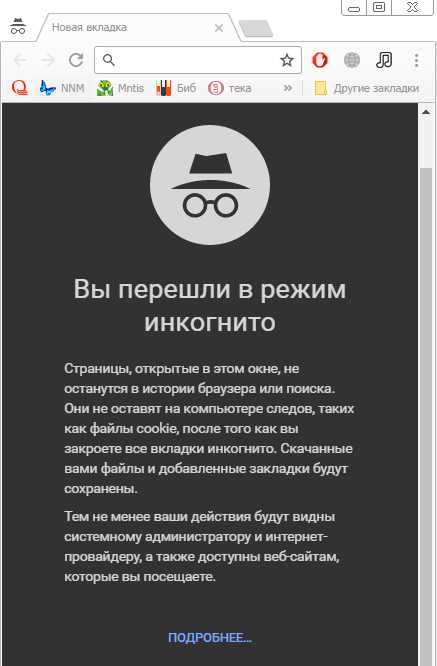
Есть несколько способов открыть вкладку инкогнито в браузере Google Chrome:
| Способ | Действие |
|---|---|
| 1 | Кликните правой кнопкой мыши на вкладке Chrome и выберите Новая вкладка инкогнито. |
| 2 | Нажмите комбинацию клавиш Ctrl + Shift + N на клавиатуре (Windows/Linux) или Command + Shift + N (Mac). |
| 3 | Нажмите на иконку с тремя точками в правом верхнем углу браузера, затем выберите Новое окно инкогнито. |
Вход в интернет в режиме инкогнито
После открытия вкладки инкогнито вы можете войти в интернет анонимно и без сохранения истории посещений. Просто введите адрес сайта, который вы хотите посетить, в адресной строке и нажмите клавишу Enter. Chrome откроет выбранный вами сайт без сохранения истории посещений, файлов cookie и других данных.
Не забывайте, что использование режима инкогнито не делает вас полностью невидимым в интернете. Ваш провайдер интернета, сайты, которые вы посещаете, и другие участники вашей сети все еще могут отслеживать вашу активность. Однако режим инкогнито помогает защитить вашу локальную историю и конфиденциальные данные на вашем устройстве.
Теперь, когда вы знаете, как открыть и использовать режим инкогнито в Google Chrome, вы можете обеспечить большую конфиденциальность своего онлайн-присутствия и пользоваться интернетом анонимно.
